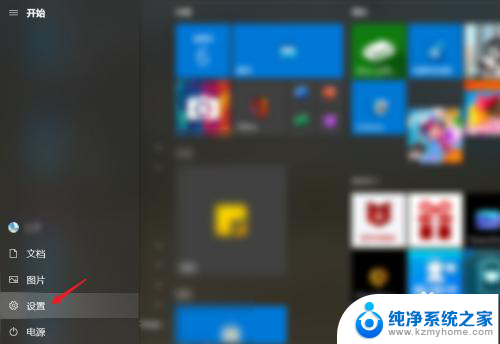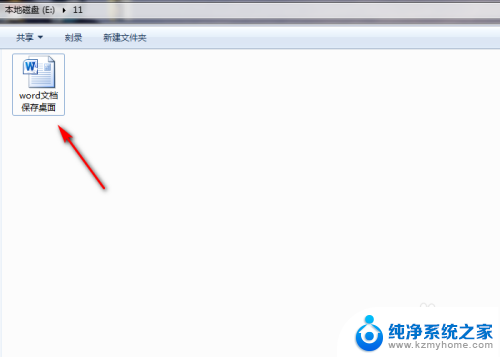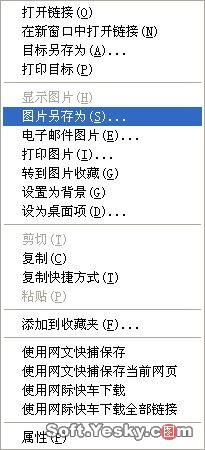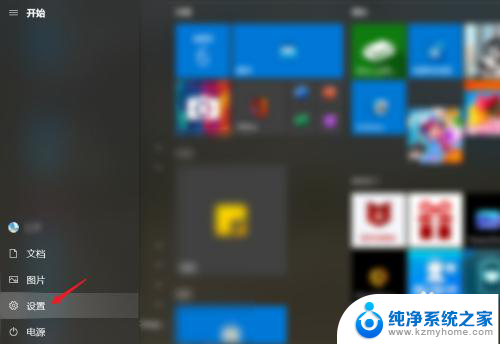电脑截屏图片怎么保存到桌面 电脑截屏保存桌面快捷方式
更新时间:2024-02-05 14:09:59作者:xiaoliu
电脑截屏是我们在使用电脑时经常需要的功能之一,无论是想要记录屏幕上的重要信息,或者是与他人分享一些有趣的内容,都可以通过截屏来实现,对于一些新手来说,如何将截屏保存到桌面可能会感到困惑。幸运的是电脑系统提供了一种简便的方式,即通过创建桌面快捷方式来保存截屏图像。在本文中我们将介绍如何使用这种方法,让您能够轻松地保存电脑截屏到桌面。
方法如下:
1.首先我们找到自己需要使用电脑截图的图片。
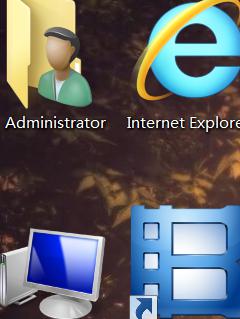
2.同时按住"CTRL+ALT+A"会出现下图中的效果。
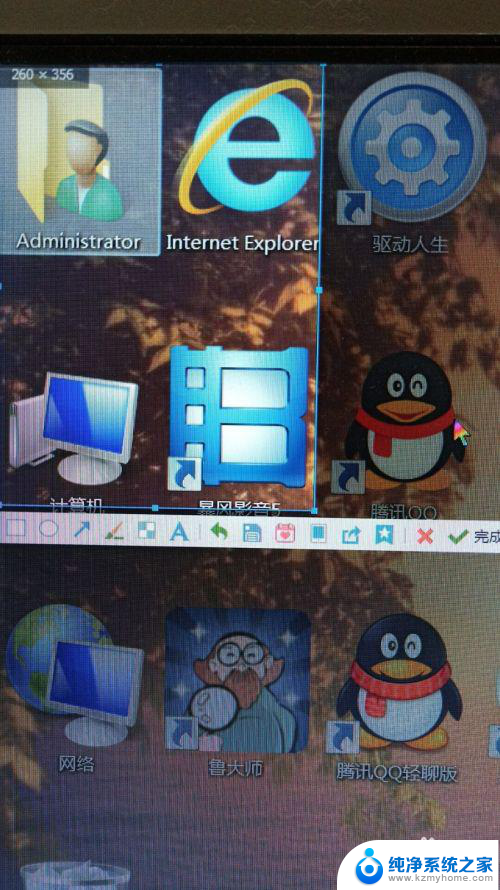
3.点击鼠标右键会出现选项,找到“保存”点击。
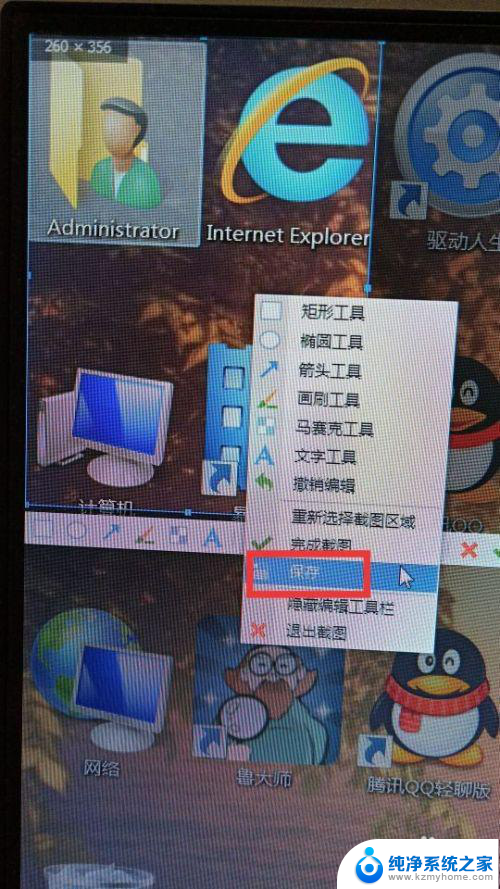
4.在出现的页面,点击左边栏目框中的“桌面”。并点击右下角的"保存"即可。
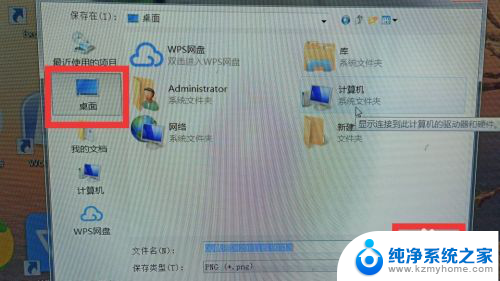
以上就是将电脑截屏图片保存到桌面的全部步骤,希望这些步骤对需要的用户有所帮助。